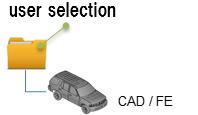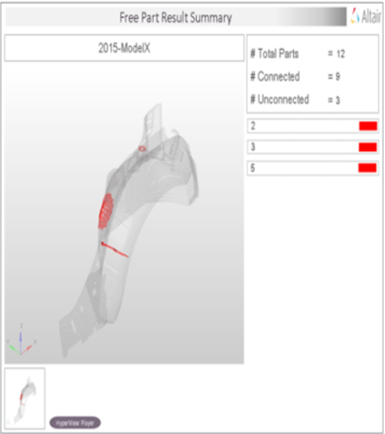フリーパートチェックは、IDコネクターまたは共有節点を介して他のコンポーネントに結合されていないモデル内のコンポーネントを検出します。
Comparisonブラウザ で右クリックしコンテキストメニュー からを選択します。Freepart ダイアログが開きます。
ベースモデルの場合は、Import Type を選択します(サポートされているタイプは以下のとおりです)。
データタイプを選択します。
それぞれのデータタイプが表示されます。
フォルダーアイコンをクリックして、インポートするモデルに移動します(フォルダー/ファイル選択)。
フォルダーまたは選択した場所には、スポット溶接ファイルが存在している必要があります。スポット溶接ファイルタイプは、コンフィグファイルで設定する必要があります。
図 1.
Gap欄に、2つのコンポーネントが結合されているかどうかをチェックするために使用する、これらのコンポーネント間のギャップを入力します。
Report Path欄で、Model Verificationツールで生成されたレポートが保存されるディレクトリに移動します。
Project Name欄に、プロジェクトの名前を入力します。
Slide Number欄に、PowerPointレポートで使用するスライドの開始番号を入力します。
モデルを実行するための方法を選択します。
Backgroundオプションを選択すると、Processesドロップダウンリストがアクティブになりますが、プロセッサによっても異なります。
Model Verificationツールは、選択されたhmbatchプロセスの数だけ起動されます。
この機能を実行するには、Run をクリックします。
処理を停止する場合は、Stop をクリックします。
これで、バックグラウンドを含むすべてのHyperMesh セッションが閉じられます。
View Report をクリックすると、Summary PowerPointレポートが表示されます。
図 2. PowerPoint Summary and Detailed Report. (レポートパスに保存される)